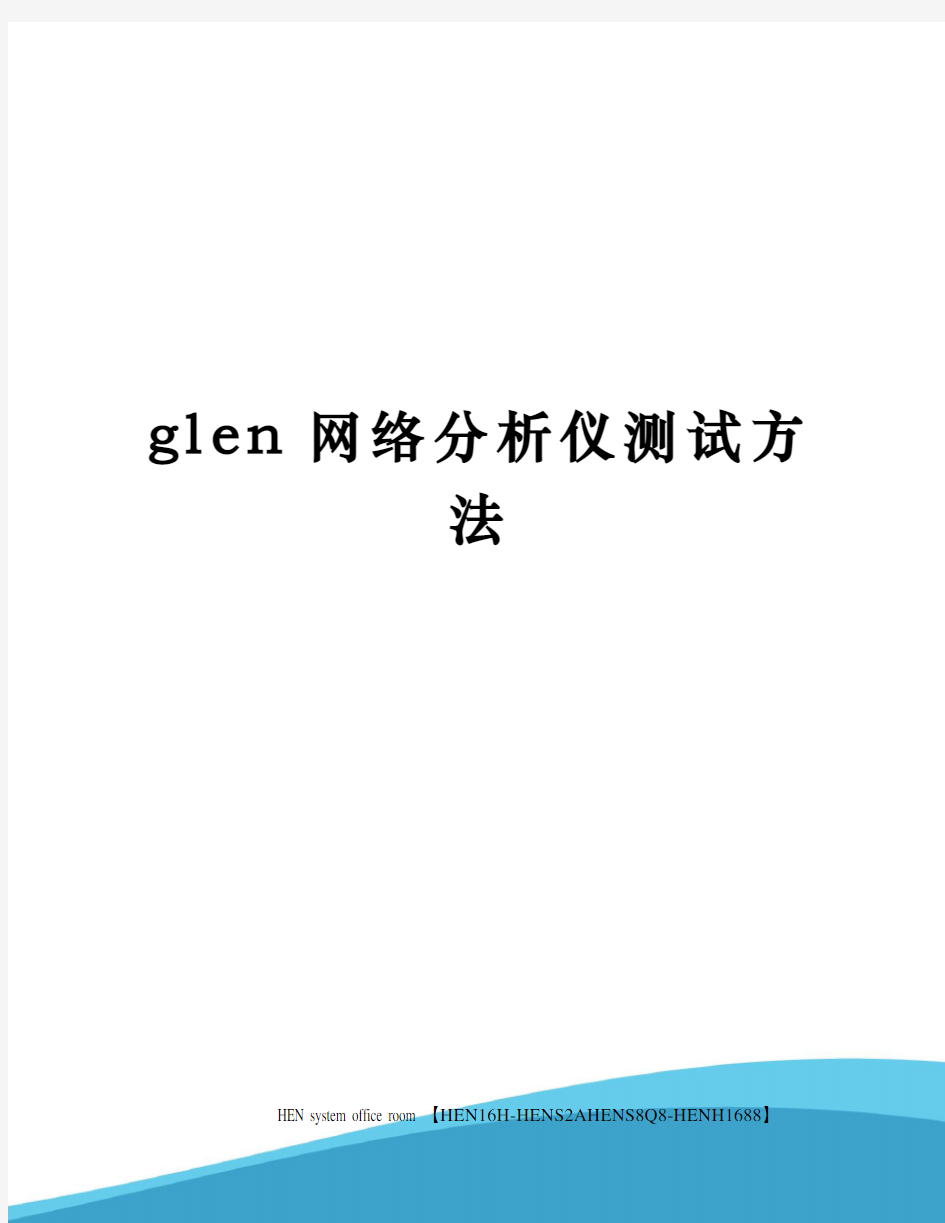

g l e n网络分析仪测试方
法
HEN system office room 【HEN16H-HENS2AHENS8Q8-HENH1688】
Agilent E5071C网络分析仪测试方法-李S
买卖仪器没找到联系方式?请搜索《欧诺谊-李海凤》进入查看联系方式,谢谢!
E5071C网络分析仪测试方法
一.面板上常使用按键功能大概介绍如下:
Meas 打开后显示有:S11 S21 S12 S22 (S11 S22为反射,S21 S12 为传输)注意:驻波比和回波损耗在反射功能测试,也就是说在S11或者S22里面测试。
Format 打开后显示有:Log Mag———SWR———-里面有很多测试功能,如上这两种是我们常用到的,Log Mag为回波损耗测试,SWR 为驻波比测试。
Display打开后显示有:Num of Traces (此功能可以打开多条测试线进行同时测试多项指标,每一条测试线可以跟据自己的需求选择相对应的指标,也就是说一个产品我们可以同时测试驻波比和插入损耗或者更多的指标)
Allocate Traces (打开此功能里面有窗口显示选择,我们可以跟据自己的需求选择两个窗口以上的显示方式)
Cal 此功能为仪器校准功能:我们常用到的是打开后在显示选择:Calibrate(校准端口选择,我们可以选择单端口校准,也可以选择双端口校准)
Trace Prev 此功能为测试线的更换设置
Scale 此功能为测试放大的功能,打开后常用到的有:Scale/Div
10DB/Div 为每格测试10DB,我们可以跟据自己的产品更改每格测量的大小,方便我们看测试结果
Reference Value 这项功能可以改变测试线的高低,也是方便我们测试时能清楚的看到产品测试出来的波型。
Save/Recall 此功能为保存功能,我们可以把产品设置好的测试结果保存在这个里面进去以后按下此菜单Save State 我们可以保存到自己想保存的地方,如:保存在仪器里面请按 Recall State 里面会有相对应的01到08,我们也可以按SaveTrace Data 保存在外接的U盘里面,方便的把我们产品的测试结果给客户看。
二.仪器测试的设置方法
1.频率设置:在仪器面板按键打开 Start 为开始频率,Stop 为终止频率。如我们要测量到,我们先按 Start 设置为,再按 Stop 设置为
2.传输与反射测试功能设置:在仪器面板按键打开Meas 打开后显示菜单里面会有S11 S21 S12 S22 (S11 S22为反射,S21 S12 为传输)注意:驻波比和回波损耗在反射功能测试,也就是说在S11或者S22 里面测试,S11和S21为第一个测试端口测试,S22和S12为第二个端口测试。
3.驻波比和插入损耗测试设置:面板选择按键 Format 打开后显示屏菜单里面有好多个测试产品的指标,我们可以跟据自己产品所需要的测试指标选择,如比较常用的SWR(驻波比),Log mag(插入损耗)
4.多窗口和多条测试线设置:面板选择按键 Display 打开后显示屏菜单里面会有很
多功能,我们用到的是 Num of Traces 设置为2,此时显示屏里面会出现两条测试线,一条为黄色,另一条为蓝色,但是现在两条测试线都在一个测试窗口,我们也可以把两条测试线分开在两个测试窗口进行测试;我们可以在Allocate 里面进行选择窗口的显示方式。 Traces
5.改变两条测试设置:在面板上用 Trace 键来切换黄线与蓝线的设置。 Prev?
如:看显示屏 Tr1 S11黄线设置,在面板上选择,Format 里面选择SWR(驻波比测试)此时黄线就是测试驻波比,我们按一下Trace 键来设置蓝线测试 Tr2 S21 Prev 按下Format 选择 Log mag (插入损耗测试)此时我们现在就可以同时测量出我们产品的驻波比和插入损耗啦。
6.仪器校准方法:面板按键选择Cal 显示屏里面选择;Calibrate 下一步按 2-Port Cal(双端口校准);下一步按 Reflection 进去后接上相对应的校准件,如 Open (开路)Short (短路)Load (负载)注意PORT1一口和PORT2二口要确认校完,如果校完显示会有打勾;下一步按再按显示屏菜单Return下一步按Transmission下
一步接上测试线把PORT1一口和PORT2二口连接起来;下一步按Thru;下一步按Return:下一步按Isolation ;把PORT1一口和PORT2二口 (optional) 的连接线断开;下一步按Port1-2Isol;下一步按Return;下一步按Done;校准完成!此时把PORT1一口和PORT2二口连接起来,黄线应该在显示的最低下,蓝线应该在中间,把光标打开测试出来指标黄线应该为左右,蓝线指标应该为—左右。
7.光标打开方法:面板上选择按键 Marker 打开后显示屏会有多个选择由 01-08,
我们可以选择一个或者多个测试光标来把我们产品指标读了来。
ENA射频网络分析仪 Agilent E5071C 9 KHz至8.5 GHz 详细说明: Agilent E5071C ENA系列网络分析仪 频率范围: 频率范围端口选件 E5071C 9KHz-4.5GHz 2/4 240/440 9KHz-8.5GHz 2/4 280/480 100KHz-4.5GHz 2/4 245/445 100KHz-8.5GHz 2/4 285/485 系统动态范围: 频率IF 带宽技术指标 SPD
主要特性: ?宽动态范围:在测试端口上的动态范围> 123 dB(典型值) ?极快的测量速度:39 ms(进行完全双端口校准,扫描1601点时) ?低迹线噪声:0.004 dB rms(70 kHz IFBW时) ?集成的2和4端口,带有平衡测量能力 选件: E5071C—008 频率偏置模式 E5071C—010 时域分析能力 E5071C—790 测量向导助手软件 E5071C—1E5 高稳定度时基 E5071C—240 双端口测试仪9KHz-4.5GHz 不带偏置T型接头 E5071C—245 双端口测试仪100KHz-4.5GHz 带偏置T型接头 E5071C—440 4端口测试仪9KHz-4.5GHz 不带偏置T型接头 E5071C—445 4端口测试仪100KHz-4.5GHz 带偏置T型接头 E5071C—280 双端口测试仪9KHz-8.5GHz 不带偏置T型接头 E5071C—285 双端口测试仪100KHz-8.5GHz 带偏置T型接头 E5071C—480 4端口测试仪9KHz-8.5GHz 不带偏置T型接头 E5071C—485 4端口测试仪100KHz-8.5GHz 带偏置T型接头 附件: 校准件 HP85033D/E (3.5mm) 校准件HP85032B (N型) ?宽动态范围:在测试端口上的动态范围> 123 dB(典型值) ?极快的测量速度:39 ms(进行完全双端口校准,扫描1601点时) ?低迹线噪声:0.004 dB rms(70 kHz IFBW时) ?集成的2和4端口,带有平衡测量能力 ?提供频率选件:从9 kHz/100 kHz(带有偏置T型接头)到4.5 GHz/8.5 GHz E5071C网络分析仪具有广泛的频率范围和众多功能,在同类产品中具有最高的射频性能和最快的测试速度。它是制造工程师和研发工程师测量9 kHz至8.5 GHz射频元器件和电路的最佳工具。
文件编号: 文件版本: A ZVB矢量网络分析仪操作指导书 V 1.0 拟制 _____________ 日期_______________ 审核 _____________ 日期_______________ 会审 _____________ 日期_______________ 批准 _____________ 日期______________ 生效日期:2006.10
操作规范: 使用者要爱护仪器,确保文明使用。 1、开机前确保稳压电源及仪器地线的正确连接。 2、使用中要求必须佩戴防静电手镯。 3、使用中不得接触仪器接头内芯(含连接电缆) 4、使用时不允许工作台有较大振动。 5、使用中不能随意切断电源,造成不正常关机。不能频繁开关机。 6、使用射频电缆时不要用力大,确保电缆保持较大的弧度。用毕电缆接头上加接头盖。 7、旋接接头时,要旋接头的螺套,尽量确保内芯不旋转。 8、尽量协调、少用校准件。校准件用毕必须加盖放回器件盒。 9、转接件用毕应加盖后放回盒中。 10、停用时必须关机,关闭稳压电源。方可打扫卫生。 11、无源器件调试必须佩戴干净的手套。 ______________________________________________________________________________
概述:1、本说明书主要为无源器件调试而做,涵盖了无源器件调试所需的矢量网络分析仪基本能,关于矢量网络分析仪的其它更进一步的使用,请参照仪器所附的使用说明书。 2、本说明书仅以ZVB4矢量网络分析仪为例,对其它型号矢量网络分析仪,操作步骤基本相 同,只是按键和菜单稍有差别。 3、仪器使用的一般要求仪器操作使用规范。 4、方框内带单引号的键为软菜单(soft menu), 5、本仪器几乎所有操作都可以通过鼠标进行。
如何使用网络分析仪 德力网络分析仪NA7682A NA7682A矢量网络分析仪吸取了前几代和国内外各款网络分析仪使用的经验,结合了最新国际仪器发展的技术和态势,是Deviser德力仪器最新推出的第四代矢量网络分析仪,作为国内主流的网络分析仪,下面介绍网络分析仪的使用技巧如下。 频率范围从100kHz到8.5GHz频段,为无线通信、广播电视、汽车电子、半导体和医疗器件等行业射频器件、组件的研发和生产的使用提供了高效、灵活的测试手段,进入了民品、工业、科研教育和军工等领域。其主要的特点是和主流网络分析仪是德的E507X系列指标和指令上做到兼容,在客户使用的性价比上非常优秀的选择。 在射频器件、基站天线、手机天线、GPS天线等、通信系统模块分析等领域成功的测试经验使越来越多的客户开始使用这款网络分析仪,在低频、800/900M、1800/1900M、2100M、5G/5.8G等的产品频率使用领域内广泛使用。 深圳市良源通科技有限公司专业服务和销售射频和通信仪表多年,是德力仪器国内最重要的合作伙伴和一级代理商,结合自己多年的技术积累和客户使用的配合测试,得到丰富经验。在仪器的售前和售后服务上面具有自己的优势。提供大量仪器试用和使用方案的设计,给客户在设备开发、产品研制和批量生产上都提供方便和最有优势的选择。 产品特点: 1、12.1英寸1280*800 TFT触摸屏 2、频率覆盖范围: 100 kHz 至 8.5 GHz 3、阻抗:50Ω 4、动态范围: >125 dB (比E5071C宽7-12dB) 5、极低的迹线噪声: <0.005 dBrms (在 3 kHz IFBW) 6、快速的测量速度: 80usec/点 7、分析和误差修正和校准功能 8、通过USB、LAN 和 GPIB 接口进行系统互联 9、时域分析(选件):时域传输、反射特性分析;距离上的故障定位。 10、数据变换:涉及多种形式的阻抗、导纳变换。 11、滤波器分析:自动分析出:插损、3dB带宽、6dB带宽、带内纹波、带外抑制、Q值、矩形系数
网络分析仪的校准和S参数测量 1.戴上接地手镯(任何人,任何时候!) 2.接通电源(把源放到工作台上)。你需要开启4个“Line/Power”按钮。 3.根据需要把连接器和额外的电缆接到网络分析仪。用网络分析仪电缆时要非常仔细,不要使它们过份弯曲。] 4校准网络分析仪(仅S11或S22反射测量)。 a.按你使用的连接器类型选择校准套件。 b.设置频率范围。在Stimulus控制上按start,键入所要的起始频率。对停止频率重复同样步骤 c.拿走校准装置腾清桌面。然后在屏幕的软键菜单上按more,接着按DELETE CAL SET,最后选择一个数字。 d.选择校准类型。通常是CAL1-7mm,因为这是连接到网络分析仪的电缆类型。 e.选择S11-1端口或S22-1端口(取决于你要使用的电缆)。 f.提示你把校准标准放到电缆终端。它们在木盒中。 1.从短路块开始(贴有标志)。连接短路块,按软键short,在进行测量时(很快)short有下划线。取下短路块,把塑料盖放到标准上,并找到开路块。 2.开路块。它的长度与短路块相同,但直径较小并在末端有一个孔。按open,等到open有下划线,取下开路块,将塑料盖放到原处。 3.找到负载标准。这是盒中长而光滑的圆柱。把它接上并按load,按BROADBA
ND,再按DONE LOADS。假设我们的负载在整个校准频率范围都很精确,因此这是“宽带的”标准。放好塑料盖,将所有标准放回盒中。(注意!这些标准又小又贵,如果丢失我们就没有其它标准了。) 省略隔离测量。 i.按SAVE 1-port CAL。按一个数字,这是你要保存校准设置的位置。它应回答“Correction on”。 ii.检查校准。最坏情况通常是开路,因而要再次放上开路标准。在format菜单上按smith chart。应在smith图右边看到一个小点,但也可能看到的是一条短线。用同样方法检查短路和负载。对于短路,应在smith图左边看到一个点。对于负载,点应在中间。如果这些都不“清晰”,重做这些校准。可能影响校准的因素有:电缆和连接器间,元件间,以及到网络分析仪的连接紧密程度。iii.如果得到好的校准结果,把标准盒放回柜中4b. 校准网络分析仪(对反射和传输测量的全二端口校准)。{a.按你使用的连接器类型选择校准套件。 b.设置频率范围。在Stimulus控制上按start,键入所要的起始频率。对停止频率重复同样步骤。 c.在MENUS控制上按CAL。 d.拿走校准装置腾清桌面。然后在屏幕的软键菜单上按MORE,接着按DELET E CAL SET,最后选择一个数字。 e.选择CAL 1 (7 mm A.1),因为你用带有7mm连接器的电缆接到网络分析仪。 f.选择REFLECT’N软键(在屏幕的边上)。 g.按上面4a部分f所述,依次连接开路、短路和对S11(端口1)和S22(端口2)
g l e n网络分析仪测试方 法 HEN system office room 【HEN16H-HENS2AHENS8Q8-HENH1688】
Agilent E5071C网络分析仪测试方法-李S 买卖仪器没找到联系方式?请搜索《欧诺谊-李海凤》进入查看联系方式,谢谢! E5071C网络分析仪测试方法 一.面板上常使用按键功能大概介绍如下: Meas 打开后显示有:S11 S21 S12 S22 (S11 S22为反射,S21 S12 为传输)注意:驻波比和回波损耗在反射功能测试,也就是说在S11或者S22里面测试。 Format 打开后显示有:Log Mag———SWR———-里面有很多测试功能,如上这两种是我们常用到的,Log Mag为回波损耗测试,SWR 为驻波比测试。 Display打开后显示有:Num of Traces (此功能可以打开多条测试线进行同时测试多项指标,每一条测试线可以跟据自己的需求选择相对应的指标,也就是说一个产品我们可以同时测试驻波比和插入损耗或者更多的指标) Allocate Traces (打开此功能里面有窗口显示选择,我们可以跟据自己的需求选择两个窗口以上的显示方式) Cal 此功能为仪器校准功能:我们常用到的是打开后在显示选择:Calibrate(校准端口选择,我们可以选择单端口校准,也可以选择双端口校准) Trace Prev 此功能为测试线的更换设置 Scale 此功能为测试放大的功能,打开后常用到的有:Scale/Div 10DB/Div 为每格测试10DB,我们可以跟据自己的产品更改每格测量的大小,方便我们看测试结果 Reference Value 这项功能可以改变测试线的高低,也是方便我们测试时能清楚的看到产品测试出来的波型。 Save/Recall 此功能为保存功能,我们可以把产品设置好的测试结果保存在这个里面进去以后按下此菜单Save State 我们可以保存到自己想保存的地方,如:保存在仪器里面请按 Recall State 里面会有相对应的01到08,我们也可以按SaveTrace Data 保存在外接的U盘里面,方便的把我们产品的测试结果给客户看。 二.仪器测试的设置方法 1.频率设置:在仪器面板按键打开 Start 为开始频率,Stop 为终止频率。如我们要测量到,我们先按 Start 设置为,再按 Stop 设置为 2.传输与反射测试功能设置:在仪器面板按键打开Meas 打开后显示菜单里面会有S11 S21 S12 S22 (S11 S22为反射,S21 S12 为传输)注意:驻波比和回波损耗在反射功能测试,也就是说在S11或者S22 里面测试,S11和S21为第一个测试端口测试,S22和S12为第二个端口测试。 3.驻波比和插入损耗测试设置:面板选择按键 Format 打开后显示屏菜单里面有好多个测试产品的指标,我们可以跟据自己产品所需要的测试指标选择,如比较常用的SWR(驻波比),Log mag(插入损耗)
网络分析仪工作原理及使用要点 本文简要介绍41所生产的AV362O矢量网络分析的测量基本工作原理以及正确使用矢量网络分析测量电缆传输及反射性能的注意事项。 1.DUT对射频信号的响应 矢量网络分析仪信号源产生一测试信号,当测试信号通过待测件时,一部分信号被反射,另一部分则被传输。图1说明了测试信号通过被测器件(DUT)后的响应。 图1DUT 对信号的响应 2.整机原理: 矢量网络分析仪用于测量器件和网络的反射特性和传输特性,主要包括合成信号源、S 参数测试装置、幅相接收机和显示部分。合成信号源产生30k~6GHz的信号,此信号与幅相接收机中心频率实现同步扫描;S参数测试装置用于分离被测件的入射信号R、反射信号A 和传输信号B;幅相接收机将射频信号转换成频率固定的中频信号,为了真实测量出被测网络的幅度特性、相位特性,要求在频率变换过程中,被测信号幅度信息和相位信息都不能丢失,因此必须采用系统锁相技术;显示部分将测量结果以各种形式显示出来。其原理框图如图2所示: 图2矢量网络分析仪整机原理框图 矢量网络分析内置合成信号源产生30k~6GHz的信号,经过S参数测试装置分成两路,一路作为参考信号R,另一路作为激励信号,激励信号经过被测件后产生反射信号A和传输信号B,由S参数测试装置进行分离,R、A、B三路射频信号在幅相接收机中进行下变频,产生4kHz的中频信号,由于采用系统锁相技术,合成扫频信号源和幅相接收机同在一个锁相环路中,共用同一时基,因此被测网络的幅度信息和相位信息包含在4kHz的中频信号中,此中频信号经过A/D模拟数字变换器转换为数字信号,嵌入式计算机和数字信号处理器
旧站入口 ·教程列表·网站导航·设为首页·加入收藏·购买联系· 发货查询 您现在的位置: 微波EDA网 >> 矢量网络分析仪 >> 技术文章 >> 正文 是不是每次测量一个新的项目前都必须做校准? 这个是不一定需要的,尽量将每次校准的state 存入VNA ,名字最好为校准状态,例如频率范围,输入激励功率等。如果有新的测试项目,但是它的测试条件和已有状态相似,且load state 后,检查校准状态良好,就可用使用以前的校准状态,而不需要重新校准。 将校准state 保存并调用的好处在于:Calibration Kit 也是有使用寿命的,多次的校准,会是的校准件多次和校准电缆接触,可能污染校准件,使得校准件特性发生改变,影响下一次校准。 尽量养成如下习惯:将网络分析仪的port 不用的时候加上防尘套;对测试电缆进行标号,使得VN A 每个port 尽可能固定连接某个电缆;对测试电缆不用时,也需要加上防尘套;尽量不用很脏的测试电缆等。 VNA 的校准是精确测量前必要的准备。 以单端口DUT 测量为例,测试模型参考one port error model , 由于VNA 的输出和DUT 的待测输入一般都存在中间过渡件/连接件,使得理想网络分析仪的测试平面和DUT 的待测平面间出现了一个误差网络。对于单端口误差模型,有三个误差项。为了求解三个误差项,由线性矩阵理论,需要建立三个不相关的方程来求解。校准的原理就是建立这三个方程。 通过在测试面加入三个已知特性的校准件,例如开路件,反射系数理论上为1,短路件,反射系数理论上为-1,负载件反射系数理论上为0。通过VNA 测量这三个校准件,得到实际测量结果。也就得到包含三个误差模型的线性方程,通过求解就能得到三个误差项。在后续的测量中,在直接获得的测试结果中,先通过数学运算,消除三个误差项带来的影响,显示给用户的就是校准后DUT 的特性。 当然两端口误差模型更加复杂,分为正向和反向,正向具有6个误差项,反向也有6个误差项,总共有12个误差项需要求解,求解方法可用参考“RF Measurement of Die and Packages” 当然一般网络分析仪提供的二端口矢量校准方法为SOLT ,通过单端口的分析,其实校准件的本质是建立误差模型方程,选择不同已知反射系数的校准件,就得到了很多不同的校准方法,例如LR M ,LRRM ,TRL 等等。 当然校准的本质也是去嵌入(De-embedding)的过程,去嵌入的本质得到误差网络的S 参数,通过转换到T 参数,运用级联运算进行消除。去嵌入还能够消除非传输线网络的S 参数,应用也比校准广泛。 实际校准的方法: 尽管一般VNA 的User Guider 上都有仪器校准的方法,但是还有很多细节需要注意的: 1.设定测试参数 选择测试频率范围:一般的频率范围要稍微大于测试指标规定的范围,选择VNA Port 激励功率,对于无源器件,可以选择稍微大的激励功率,例如0dBm ,但是对于测试Amplifier 等小信号器件,一般激励信号要小于器件的1dB 压缩点,对于Power Amplifier 等大功率器件,需要减小VNA 的输入信号功率,同时要在PA 的输出和VNA 的输入间加入衰减器。但是过分减小VNA 的输入信号功率,可能会使得S11和S22测量误差增大。如果对于多端口VNA ,还需要选择测试port 2.选择校准件,选择校准方法,通过仪器校准的Guide 完成校准 每个公司都有不同的规格的校准件,例如N 型的,SMA 型的,这个在校准之前一定要选择好,这个是因为厂家提供的校准件,开路短路负载等也不是理想的反射系数分别为1,-1和0。同公司的VNA 中会定义校准件,将校准件的特性预先存入VNA ,以便校准时求解误差方程。因此,如果校 VNA 使用方法:矢量网络分析仪校准和测试方法 矢量网络分析仪学习套装 矢量网络分析仪是射频工程师最基本的测试仪器,对于各种微波射频电路和器件的特性分析具有至关重要的作用。本站现提供全套矢网学习培训教程,帮助微波射频工程最迅速、全面地熟悉掌握矢量网络分析仪使用...【详细介绍】 矢量网络分析仪使用培训中文视频教程 --¥99 射频网络分析仪测试基础中文视频讲座 --¥45 ENA系列矢量网络分析仪的使用培训视频 --¥45 8753系列矢量网络分析仪操作培训视频 --¥30 清华大学射频电路测试原理课程全套讲义 --¥30安捷伦矢量网络分析仪中文应用指南 --¥20 PNA系列矢量网络分析仪中文操作指南 --¥20 8753 ET/ES网络分析仪中文操作指南 --¥10 【购买联系】 【发货查询】 【微波测量全套】 矢量网络分析仪栏目导航 矢网相关技术文章 ·面向非射频测试工程师的射频测量技术基础 ·Agilent微波射频网络分析产品介绍 ·网络分析仪的校准流程和S参数测量 ·R&S ZVB矢量网络分析仪使用操作说明 ·针对手机RF电路设计的差分散射参数测试方法 面向非射频测… Agilent微波射… 安捷伦PNA系列… 矢网相关资源下载 ·R&S网络分析仪基础 ·安捷伦网络分析仪培训课件 ·使用网络分析仪测量外部品质因子 ·浅析矢量网络分析仪测量误差和误差修正 ·双口网络S参数测量误差校正分析及应用 微波仿真 ADS2008 | HFSS | Microwave Office | Ansoft Designer | CST | Ansoft全集 | IE3D 高校课程 台湾中华大学 | 大陆高校视频 | 美国大学课程 PCB设计 PADS2007 | Cadence Allegro | Mentor Board Station | Mentor Expedition | Protel 微波测量 矢网 | 频谱仪 | 信号源 | 示波器 首 页微波仿真PCB设计高校视频课程微波测量仪器微波器件设计在线工具免费资源购买联系
i l e n t E C网络分析仪测 试方法 集团标准化办公室:[VV986T-J682P28-JP266L8-68PNN]
Agilent E5071C网络分析仪测试方法-李S 买卖仪器没找到联系方式请搜索《欧诺谊-李海凤》进入查看联系方式,谢谢! E5071C网络分析仪测试方法 一.面板上常使用按键功能大概介绍如下: Meas 打开后显示有:S11 S21 S12 S22 (S11 S22为反射,S21 S12 为传输)注意:驻波比和回波损耗在反射功能测试,也就是说在S11或者S22里面测试。 Format 打开后显示有:Log Mag———SWR———-里面有很多测试功能,如上这两种是我们常用到的,Log Mag为回波损耗测试,SWR 为驻波比测试。 Display打开后显示有:Num of Traces (此功能可以打开多条测试线进行同时测试多项指标,每一条测试线可以跟据自己的需求选择相对应的指标,也就是说一个产品我们可以同时测试驻波比和插入损耗或者更多的指标) Allocate Traces (打开此功能里面有窗口显示选择,我们可以跟据自己的需求选择两个窗口以上的显示方式) Cal 此功能为仪器校准功能:我们常用到的是打开后在显示选择:Calibrate (校准端口选择,我们可以选择单端口校准,也可以选择双端口校准) Trace Prev 此功能为测试线的更换设置 Scale 此功能为测试放大的功能,打开后常用到的有:Scale/Div 10DB/Div 为每格测试10DB,我们可以跟据自己的产品更改每格测量的大小,方便我们看测试结果 Reference Value 这项功能可以改变测试线的高低,也是方便我们测试时能清楚的看到产品测试出来的波型。 Save/Recall 此功能为保存功能,我们可以把产品设置好的测试结果保存在这个里面进去以后按下此菜单Save State 我们可以保存到自己想保存的地方,如:保存在仪器里面请按 Recall State 里面会有相对应的01到08,我们也可以按SaveTrace Data 保存在外接的U盘里面,方便的把我们产品的测试结果给客户看。 二.仪器测试的设置方法 1.频率设置:在仪器面板按键打开 Start 为开始频率,Stop 为终止频率。如我们要测量到,我们先按 Start 设置为,再按 Stop 设置为 2.传输与反射测试功能设置:在仪器面板按键打开Meas 打开后显示菜单里面会有 S11 S21 S12 S22 (S11 S22为反射,S21 S12 为传输)注意:驻波比和回波损耗在反射功能测试,也就是说在S11或者S22 里面测试,S11和S21为第一个测试端口测试,S22和S12为第二个端口测试。
前面板:部件的名称和功能
按键 工作通道/迹线区 用于选择工作通道和迹线的一组按键。 输入区 E5061B 的前面板上提供了用于输入数字数据的一组按键。
仪器状态区 与宏程序功能、存储和调用功能、控制/管理功能以及预设 E5061B(将其返回到预设状态)相关的一组按键。
标记/分析区 用于通过使用标记等来分析测量结果的一组按键。 浏览区(前面板上没有标签) 浏览区中的按键和旋钮用于在功能键菜单、表格(极限表、分段表等)或对话框中的选定(高亮显示的)区域中进行浏览,以及通过增加或减少来更改数据输入区域中的数值。当使用屏幕上显示的浏览区按键,从两个或多个对象(功能键菜单、数据输入区域等)中选择一个要操纵对象的时,首先按输入区中的 Foc(聚焦)键,以选择要操纵的对象(将焦点置于该对象上),然后操纵浏览区按键(旋钮),在选定(高亮显示)的对象之间移动或更改数值。
下面的描述说明了当焦点在功能键菜单上时和当焦点在数据输入区域中时浏览区按键的作用。有关操纵表和对话框的更多信息,请参考所有这些功能的操纵步骤。 ?焦点位于功能键菜单上时(已选择功能键菜单) 旋钮 (顺时针旋转或 逆时针转动) 上下移动对功能键的选择(高亮显示)。 上/下 箭头键 上下移动对功能键的选择(高亮显示)。 右箭头键 显示上一层功能键菜单。 左箭头键 显示下一层功能键菜单。 Enter或 旋钮(按下) 执行选定功能键的功能。 ?焦点位于数据输入区域中时(已选择数据输入区域) 旋钮 (顺时针旋 转或逆时针 转动) 以小步长增加或减少数据输入区域中的数值。 上/ 下箭头键 以大步长增加或减少数据输入区域中的数值。 左/右箭在数据输入区域来回横向移动光标 键一起使用,以一次更改一个字符的方式更改数据。
仪器校准及产品测试规范 一、校准 1.1校准件的选用 (1)根据不同的产品接头形式,如N型、SMA型、DIN(7/16),我公司常用校准方式有2种,一种为SMA型校准,一种为N型校准,根据不同产品输入输出接头形式选用不同的校准件,我公司常见接头形式及配置具体如下: 1.2校准方法和步骤 1.2.1校准方法: (1)校准前先检查仪器通电、开机显示等是否正常 (2)将仪器按电缆配置,以及附件配置进行连接,并使电缆自然弯曲放置,确保完好连接并连接正确无误 (3)再根据不同产品,按《调试作业指导书》规定要求设置仪器,S参数、带宽、频点、功率、扫描点,驻波(回波)参考线设置等(4)确认各项设置符合要求后准备校准 1.2.2校准步骤:
1.2.2.1 N 型校准步骤 第一步:PORT1端口的校准 将仪器按键面板按 → →→ →将校准件 “OPEN ” 件与电缆Port 1 端口完好连接,按,待该软键上出现“√”时,将“OPEN ”取下, 再将“Short ”件与电缆Port 1端口完好连接,按 键,待该软键上 出现“√”时,将“ Short ”取下,再将“Load ”件与电缆 Port 1端口完好连 接,按键,待该软键上出现“√”时,将“Load ”取下,PORT1端口 校准完成,将各校准件PORT2端口如上操作。 第二步:PORT2端口的校准 将各校准件按如上方法接到PORT2端口,往下操作,校准PORT2端口,略。 第三步:直通校准 将仪器电缆PORT1和PORT2用“直通”对接,按键,待该软键上出现“√”时,按直通校准完成。 第四步:观察校准值 根据仪器所设置相关频点,观察S11、S22通道,如果设置为驻波,显示 值应接近1.00,回波值应大于55 dB 以上,S21通道损耗值应接近0.00dB, 方可认为校准正确。 第五步:校准、设置保存与调用 (1)保存:按硬件,再按软菜单→向下键→ Save as ”对话框,选择需要保存文件的路径,按对应产品型号将校 准设置文件命名,按保存校准设置。 (2)调用:按硬件,再按软菜单→向下键→ Open ”对话框,选择需要保存文件的路径,按对应产品型号将校准
矢量网络分析仪基础知识及S参数测量 §1 基本知识 1.1 射频网络 这里所指的网络是指一个盒子,不管大小如何,中间装的什么,我们并不一定知道,它只要是对外接有一个同轴连接器,我们就称其为单端口网络,它上面若装有两个同轴连接器则称为两端口网络。注意:这儿的网络与计算机网络并不是一回事,计算机网络是比较复杂的多端(口)网络,这儿主要是指各种各样简单的射频器件(射频网络),而不是互连成网的网络。 1.单端口网络习惯上又叫负载Z L。因为只有一个口,总是接在最后又称终端负载。最常见的有负载、短路器等,复杂一点的有滑动负载、滑动短路器等。 2单端口网络的电参数通常用阻抗或导纳表示,在射频范畴用反射系数Γ(回损、驻波比、S11)更方便些。 2.两端口网络最常见、最简单的两端口网络就是一根两端装有连接器的射频电缆。 2匹配特性两端口网络一端接精密负载(标阻)后,在另一端测得的反射系数,可用来表征匹配特性。 2传输系数与插损对于一个两端口网络除匹配特性(反射系数)外, 还有一个传输特性,即经过网络与不经过网络的电压之比叫作传输系数T。 插损(IL)= 20Log│T│dB ,一般为负值,但有时也不记负号,Φ即相移。
2两端口的四个散射参量测量两端口网络的电参数,一般用上述的插损与回损已足,但对考究的场合会用到散射参量。两端口网络的散射参量有4个,即S11、S21、S12、S22。这里仅简单的(但不严格)带上一笔。 S11与网络输出端接上匹配负载后的输入反射系数Г相当。注意:它是网络的失配,不是负载的失配。负载不好测出的Γ,要经过修正才能得到S11。 S21与网络输出端匹配时的电压和输入端电压比值相当,对于无源网络即传输系数T或插损,对放大器即增益。上述两项是最常用的。 S12即网络输出端对输入端的影响,对不可逆器件常称隔离度。 S22即由输出端向网络看的网络本身引入的反射系数。 中高档矢网可以交替或同时显示经过全端口校正的四个参数,普及型矢网不具备这种能力,只有插头重新连接才能测得4个参数,而且没有作全端口校正。 1.2 传输线 传输射频信号的线缆泛称传输线。常用的有两种:双线与同轴线,频率更高则会用到微带线与波导,虽然结构不同,用途各异,但其基本特性都可由传输线公式所表征。 2特性阻抗Z0它是一种由结构尺寸决定的电参数,对于同轴线: 式中εr为相对介电系数,D为同轴线外导体内径,d为内导体外径。 2反射系数、返回损失、驻波比这三个参数采用了不同术语来描述匹配特性,人们希望传输线上只有入射电压, 没有反射电压, 这时线上各处电
矢量网络分析仪 使用说明书 版 次 V1.0 页 次 1/16 1 目的 本使用说明书为规矢量网络分析仪的操作,避免操作不当引起的仪器损坏;作为培训文件使公司技术人员了解本仪器的使用。 2 适用围 本使用说明书适用于公司围的所有Anglent E50系列矢量网络分析仪的使用(其他型号具有一定的实用价值,但最大区别在于按键位置以及功能方面有细小区别)。 3 主要职责 3.1 各部门设备使用者负责实施设备一级保养工作。 3.2 各部门安排专人负责实施设备的定期保养管理,监督日常保养工作之实施。 3.3 对新进员工有必要学习此文件时进行培训学习。 4 仪器操作注意事项 4.1 测试产品时,不能直接加电测试。 4.2 测试功放前,必须在频谱仪上检测过没有自激,才能用网络仪测其它指标。 4.3 防止有大的直流电加入,网络仪最大能承受10V 的直流电。 4.4 防止过信号的输入。 4.4.1 网络分析仪的最大允许输入信号为20dBm 。 4.4.2 输入信号大于10dBm 时,应加相应的衰减器。 4.5 仪器使用前确保已接地。 5 仪器面板介绍 5.1 按键区域 1·ACTIVE CH/TRACE :活动通道区; 2·软驱; 3·RESPONSE :响应区; 4·NAVIGATION :导航区; 5·ENTRY :输入区; 6·STIMULVS :激励区; 7·MKR/ANALYIS :标定点/分析; 8·INSTRSTATE :设备状态区。 注:见“11 按键翻译”。 1 2 3 6 4 5 7 8 软菜单 USB 接口
矢量网络分析仪使用说明书版次V1.0 页次2/16 5.2 1 2 3 4 5 Tr1 S11 SWR 1.000/Ref 1.0000 Tr2 S21 Logmag 10dB/Ref 0.00dB Tr3 S22 SWR 1.000/Ref 1.0000 1.表示通道编号; 2.表示通道类型; 3.表示通道的格式; 4.表示通道在显示屏上每格所表示的数值; 5.表示通道在显示屏上参考线所在的格子数值。 6 仪器的基本常用功能介绍 6.1 测量回波损耗(电压驻波比) 通道选择S11或S22,S11时,用电缆PORT1;S22时,用电缆PORT2。 测量单通道时,所测器件终端应加负载;测双通道时,器件输出与输入均应接电缆。器件为有源器件时,详见“4 仪器操作注意事项”。 6.2 测量插入损耗 通道选择S12(Port2接收Port1发射)或S21(Port1接收Port2发射)测量时,所测器件输出、输入应接电缆;测量有源器件时,S12、S21不能选错,其余详见“4 仪器操作注意事项”。 6.3 测量时延 所测器件端口接上仪器,通道选择视具体情况,仪器按键Format→GroupDelay,详见“4 仪器操作注意事项”。 6.4 测量史密斯圆图 通道选择S11或S22时,终端应加负载,所测端接电缆。双通道时,输出、输入应同时接电缆,仪器按键Format→Smith,详见“4 仪器操作注意事项”。 7 仪器校准按键介绍 7.1 手动校准(以下介绍了双通道的校准方法) 按Cal*键,选择Cal kit ,选择ⅹⅹⅹ(具体见校准件型号,一般仪器厂商有配置),再选择Calibrate,选择2-Port Cal(双通道校准),选择Reflection,再对应相应的通道及校准件进行校准(电缆接什么标准件并在仪器上具体按何键见按件翻译,这里用到的标准键有3种分别是,开路Open、短路Short和负载Load),结束后,选择Return返回
网络分析仪使用手册 目录 ACTIVE CH/TRACE Block: Channel Prev:选择上一个通道 Channel Next:选择下一个通道 Trace Prev:选择上一个轨迹 Trace Next:选择下一个轨迹RESPONSE Block: Channel Max: 通道最大化 Trace Max: 轨迹最大化 Meas: 设置S参数 Format: 设置格式 Scale: 设置比例尺 Display: 设置显示参数 Avg: 波形平整 Cal: 校准 STIMULUS Block: Start: 设置频段起始位置 Stop: 设置频段截止位置 Center: 设置频段中心位置 Span: 设置频段范围 Sweep Setup: 扫描设置 Trigger: 触发 NAVIGATION Block: Enter: 确定 ENTRY Block: Entry off: 取消当前窗口 Back space: 退格键 Focus: 窗口切换键 +/-: 正负切换键 G/n, M/,k/m: 单位输入 INSTR STATE Block: Macro Setup: Macro Run: Macro Break: Save/Recall: 程序载入载出键 System: 系统功能键 Preset: 预设置键 MKR/ANALYSIS Block: Marker: 标记键 Marker Search: 标记设置键 Marker Fctn: 标记功能 Analysis: 分析 部分按键详细功能: ------------------------------------------------------------ System: (系统功能设定) Print: 将显示屏画面打印出来 Abort printing: 终止打印 Printer setup: 配置打印机 Invert image: 颠倒图象颜色 Dump screen image: 将显示屏画面保存到硬盘中 E5091A setup: 略 Misc setup: 混杂功能 Beeper: 发声控制 Beeper complete: 开/关提示音 Test beeper complete: 测试开/关提示音 Beep warning: 开/关警告音 Test beep warning: 测试开/关警告音 Return: 返回 GPIB setup: 略 Network setup: 略 Clock setup: 时钟设定 Set date and time: 设置日期和时间 Show clock: 开/关时间显示 Return: 返回 Key lock: 锁定功能 Front panel & keyboard lock: 锁定前端面板和键盘 Touch screen & mouse lock: 锁定触摸屏和鼠标
"E5071C网络分析仪测试方法 一.面板上常使用按键功能大概介绍如下: Meas 打开后显示有:S11 S21 S12 S22 (S11 S22为反射,S21 S12 为传输)注意:驻波比和回波损耗在反射功能测试,也就是说在S11或者S22里面测试。 Format 打开后显示有:Log Mag———SWR———-里面有很多测试功能,如上这两种是我们常用到的,Log Mag为回波损耗测试,SWR 为驻波比测试。Display打开后显示有:Num of Traces (此功能可以打开多条测试线进行同时测试多项指标,每一条测试线可以跟据自己的需求选择相对应的指标,也就是说一个产品我们可以同时测试驻波比和插入损耗或者更多的指标) Allocate Traces (打开此功能里面有窗口显示选择,我们可以跟据自己的需求选择两个窗口以上的显示方式) Cal 此功能为仪器校准功能:我们常用到的是打开后在显示选择:Calibrate(校准端口选择,我们可以选择单端口校准,也可以选择双端口校准) Trace Prev 此功能为测试线的更换设置 Scale 此功能为测试放大的功能,打开后常用到的有:Scale/Div 10DB/Div 为每格测试10DB,我们可以跟据自己的产品更改每格测量的大小,方便我们看测试结果 Reference Value 这项功能可以改变测试线的高低,也是方便我们测试时能清楚的看到产品测试出来的波型。 Save/Recall 此功能为保存功能,我们可以把产品设置好的测试结果保存在这个里面进去以后按下此菜单Save State 我们可以保存到自己想保存的地方,如:保存在仪器里面请按Recall State 里面会有相对应的01到08,我们也可以按
TW/QS-SC-02 文件编号(深圳)有限公司TWTX V1.0 次版 矢量网络分析仪使用说明书1/16 次页 1 目的 本使用说明书为规范矢量网络分析仪的操作,避免操作不当引起的仪器损坏;作为培训文件使公司技术人员了解本仪器的使用。 2 适用范围 本使用说明书适用于公司范围内的所有Anglent E50系列矢量网络分析仪的使用(其他型号具有一定的实用价值,但最大区别在于按键位置以及功能方面有细小区别)。 3 主要职责 3.1 各部门设备使用者负责实施设备一级保养工作。 3.2 各部门安排专人负责实施设备的定期保养管理,监督日常保养工作之实施。 3.3 对新进员工有必要学习此文件时进行培训学习。 4 仪器操作注意事项 4.1 测试产品时,不能直接加电测试。 4.2 测试功放前,必须在频谱仪上检测过没有自激,才能用网络仪测其它指标。 4.3 防止有大的直流电加入,网络仪最大能承受10V的直流电。 4.4 防止过信号的输入。 4.4.1 网络分析仪的最大允许输入信号为20dBm。 4.4.2 输入信号大于10dBm时,应加相应的衰减器。 4.5 仪器使用前确保已接地。 5 仪器面板介绍 5.1 按键区域 1·ACTIVE CH/TRACE:活动通道区;软菜单
2·软驱; 3·RESPONSE:响应区; 1 2 4·NAVIGATION:导航区; 5 4 3 5·ENTRY:输入区; 6·STIMULVS:激励区; 7·MKR/ANALYIS:标定点/分析; 6 7 8 8·INSTRSTATE:设备状态区。 注:见“11 按键翻译”。 USB接口 TW/QS-SC-02 文件编号 TWTX(深圳)有限公司V1.0 版次 矢量网络分析仪使用说明书2/16 页次5.2 显示区域 1 2 3 4 5 1.0000 000/Ref Tr1 S11 1SWR .0.00dB Tr2 Logmag S21 10dB/Ref 1.0000 000/Ref SWR 1S22 .Tr3 1.表示通道编号; 2.表示通道类型; 3.表示通道的格式; 4.表示通道在显示屏上每格所表示的数值; 5.表示通道在显示屏上参考线所在的格子数值。 6 仪器的基本常用功能介绍 6.1 测量回波损耗(电压驻波比) 通道选择S11或S22,S11时,用电缆PORT1;S22时,用电缆PORT2。 测量单通道时,所测器件终端应加负载;测双通道时,器件输出与输入均应接电缆。器件为有源器件时,详见“4 仪器操作注意事项”。
1 目的 本使用说明书为规范矢量网络分析仪的操作, 避免操作不当引起的仪器损坏; 作为培训文件使公司技术人员了解本仪器的使用。 2 适用范围 本使用说明书适用于公司范围内的所有Anglent E50系列矢量网络分析仪的使用( 其它型号具有一定的实用价值, 但最大区别在于按键位置以及功能方面有细小区别) 。 3 主要职责 3.1 各部门设备使用者负责实施设备一级保养工作。 3.2 各部门安排专人负责实施设备的定期保养管理,监督日常保养工作之实施。 3.3 对新进员工有必要学习此文件时进行培训学习。 4 仪器操作注意事项 4.1 测试产品时, 不能直接加电测试。 4.2 测试功放前, 必须在频谱仪上检测过没有自激, 才能用网络仪测其它指标。 4.3 防止有大的直流电加入, 网络仪最大能承受10V的直流电。 4.4 防止过信号的输入。 4.4.1 网络分析仪的最大允许输入信号为20dBm。
4.4.2 输入信号大于10dBm 时, 应加相应的衰减器。 4.5 仪器使用前确保已接地。 5 仪器面板介绍 5.1 按键区域 1·ACTIVE CH/TRACE: 活动通道区; 2·软驱; 3·RESPONSE: 响应区; 4·NAVIGATION: 导航区; 5·ENTRY: 输入区; 6·STIMULVS: 激励区; 7·MKR/ANALYIS: 标定点/分析; 8·INSTRSTATE: 设备状态区。 注: 见”11 按键翻译”。 TWTX( 深圳) 有限公司 矢量网络分析仪 使用说明书 文件编号 TW/QS-SC-02 版 次 V1.0 页 次 2/16 5.2 显示区域 1 2 3 4 5 Tr1 S11 SWR 1.000/Ref 1.0000 Tr2 S21 Logmag 10dB/Ref 0.00dB Tr3 S22 SWR 1.000/Ref 1.0000 1.表示通道编号; 2.表示通道类型; 1 2 3 6 4 5 7 8 软菜单 USB 接
矢量网络分析仪实验报告 一、实验容 单端口:测量Open,Short,Load校准件的三组参数,分别进行单端口的校准。 a.设置测量参数 1)预设:preset OK 2)选择测试参数S11:Meas->S11; 3)设置数据显示格式为对数幅度格式:Format->LogMag; 4)设置频率围:Start->1.5GHz,Stop->2.5GHz(面板键盘上“G”代表 GHz,“M”代表MHz,“k”代表kHz; 5)设置扫描点数:Sweep Setup->Points->101->x1(或”Enter”键或按 下大按钮); 6)设置信号源扫描功率:Sweep Setup->Power->Foc->-10->x1->Entry Off (隐藏设置窗)。 b.单端口校准与测量 1)设置校准件型号:Cal->Cal Kit->85032F(或自定义/user)(F指femal 母头校准件,M指male公头校准件); 2)Modify Cal Kit->Specify CLSs->Open->Set All->Open(m/f),返回到 Specify CLSs->Short->Set ALL->Short(m/f); 3)选择单端口校准并选择校准端口:Cal-Calibrate->1-Port Cal->Select Port->1(端口1 的校准,端口2也可如此操作); 4)把Open校准件连接到端口(或与校准端口相连的同轴电缆另一连 接端),点击Open,校准提示(嘀的响声)后完成Open校准件的 测量;得到的结果如Fig 1:单口Open校准件测量 5)把Short校准件连接到端口(或与校准端口相连的同轴电缆另一连 接端),点击Short,校准提示(嘀的响声)后完成Short校准件的 测量;得到的结果如Fig 2:单口Short校准件测量 6)把Load校准件连接到端口(或与校准端口相连的同轴电缆另一连